复制、删除和恢复内容

在本文中
你添加到 Notion 的任何内容都可以通过几次点击来复制或删除,无论是图片、嵌入式内容、页面还是数据库。如果你不小心删除了某些内容并且需要找回它们,我们也为你提供了相应的功能 🖇️
目录
- 复制或删除区块
- 点击 ⋮⋮
- 点击 •••
- 右键单击
- 快捷键
- 页面历史记录
- 访问页面历史记录
- 恢复过去的页面历史快照
- 在移动设备上操作
- 删除页面
- 在回收站中查找页面
复制或删除区块
点击 ⋮⋮
当鼠标悬停在 Notion 中的任何行或内容上时,会出现我们称之为区块句柄的符号,它位于左边距中。无论是空行、文本、图片、嵌入式内容还是表格中的行等,都可以点击该符号以查看复制或删除选项。
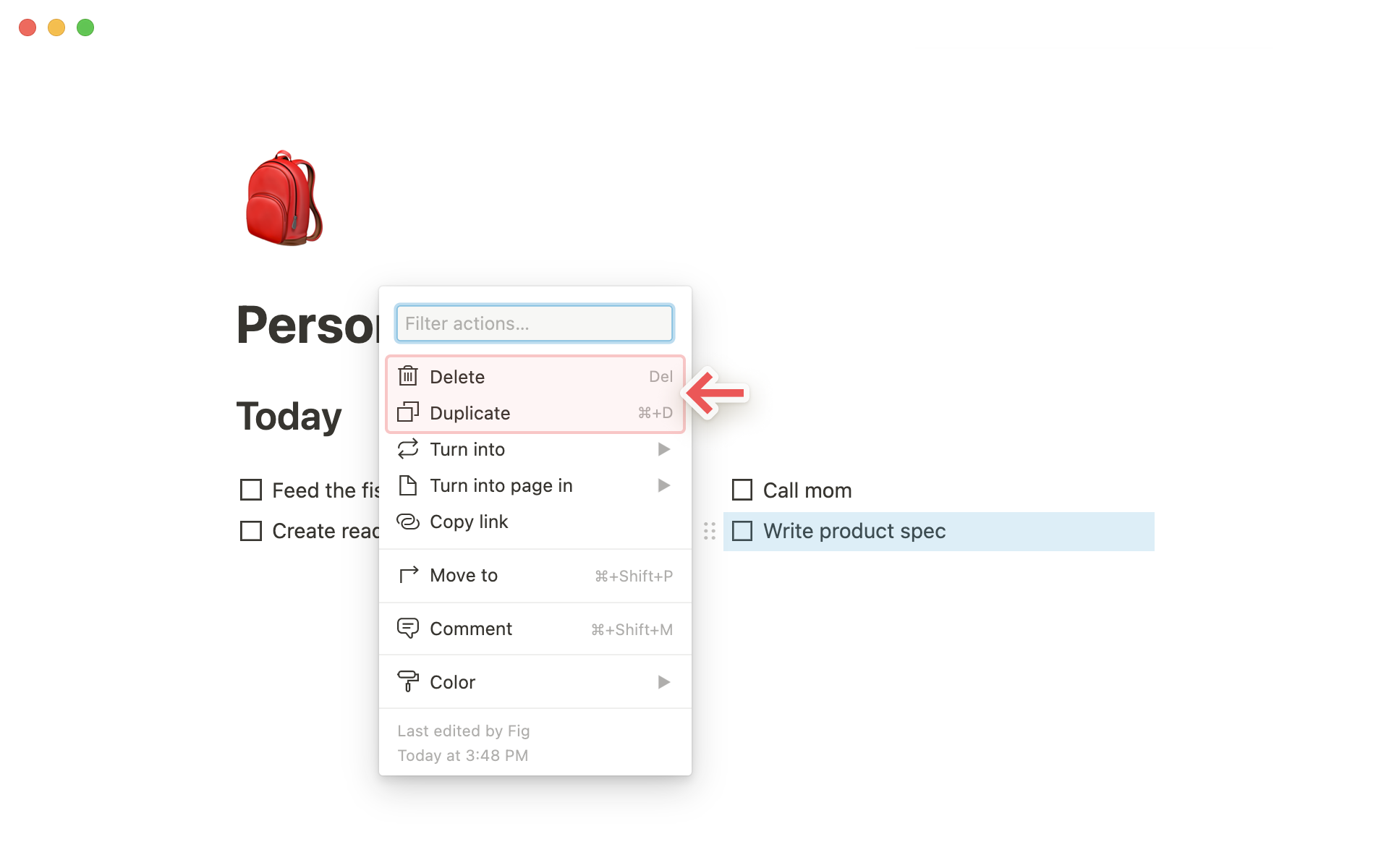
点击 •••
当你将鼠标悬停在图片、嵌入内容、子页面和网页书签等内容上时,这个符号会出现在区块的右上角,让你可以选择 删除 或者 复制。
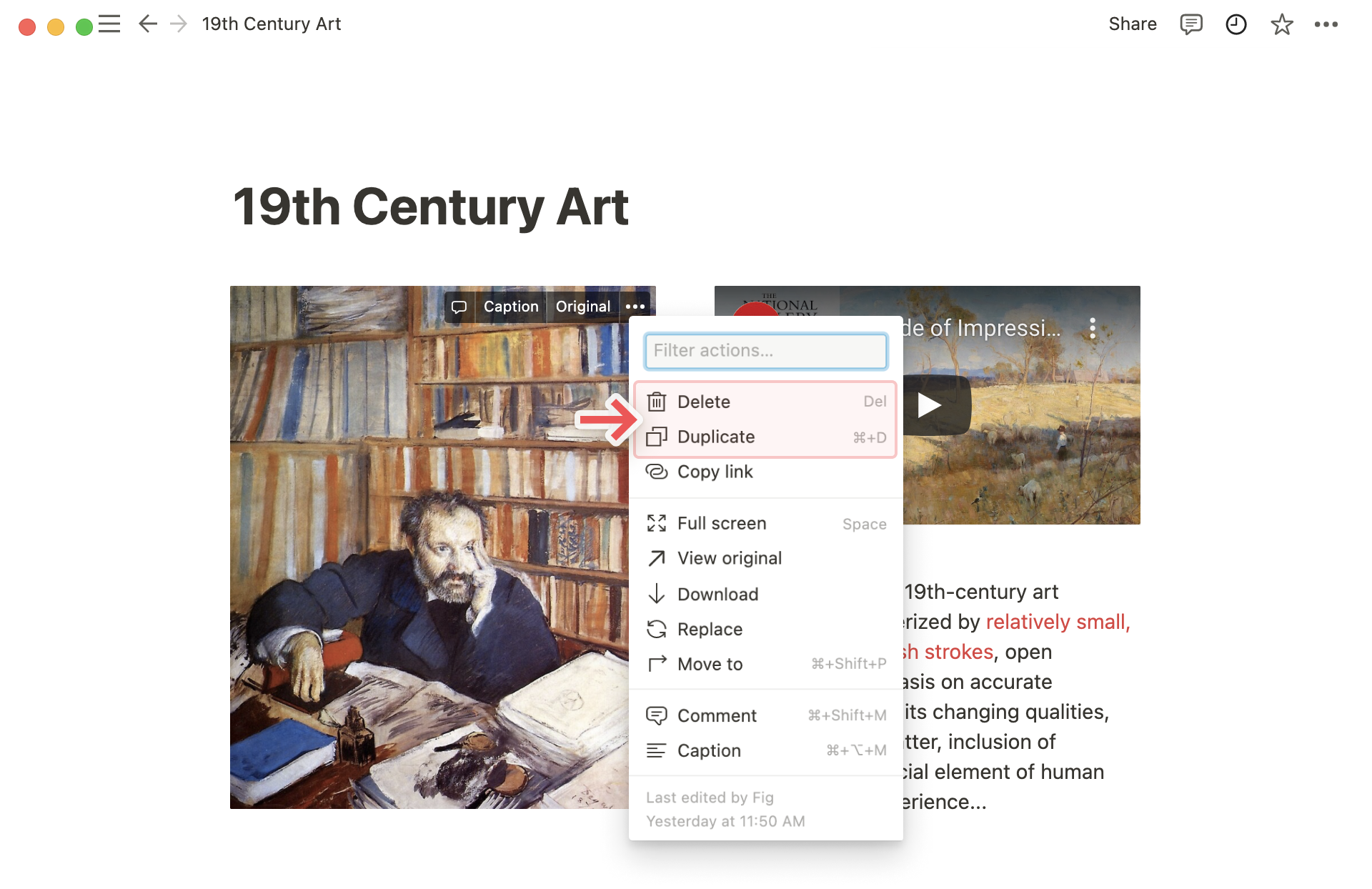
-
在移动设备上,你会看到这个符号出现在很多内容区块的角落。点击它将打开一个菜单,包括
删除和复制。 -
对于移动设备上的文本,在键盘上方显示的工具栏中,点击最右边的
更多。你将看到相同的选项集合。
右键点击
你可以在 Notion 中右键点击任何内容(或使用与触控板右键对应的手势),弹出一个菜单,其中包括 删除 和 复制。
快捷键
-
要删除,请选择任何内容区块或文本,并按下
delete键。 -
要复制,请选择任何内容区块并按下
cmd/ctrl + D。或者,在点击并拖动该内容时按住option键。
页面历史记录
页面历史记录 功能可以让你查看对页面所做的所有更改,以及何时和由谁进行的。你可以查看和恢复任何 Notion 页面的过去版本,具体如下:
-
如果你使用免费计划,则可回溯 7 天
-
如果你使用 Plus 计划,则可回溯 30 天
-
如果你使用商业计划,则可回溯 90 天
-
如果你使用企业计划,则无限制地回溯
需要无限制的页面历史记录?联系销售了解更多关于我们的企业计划 →
访问页面历史记录
- 点击任意 Notion 页面右上角的
•••菜单。选择Page history。
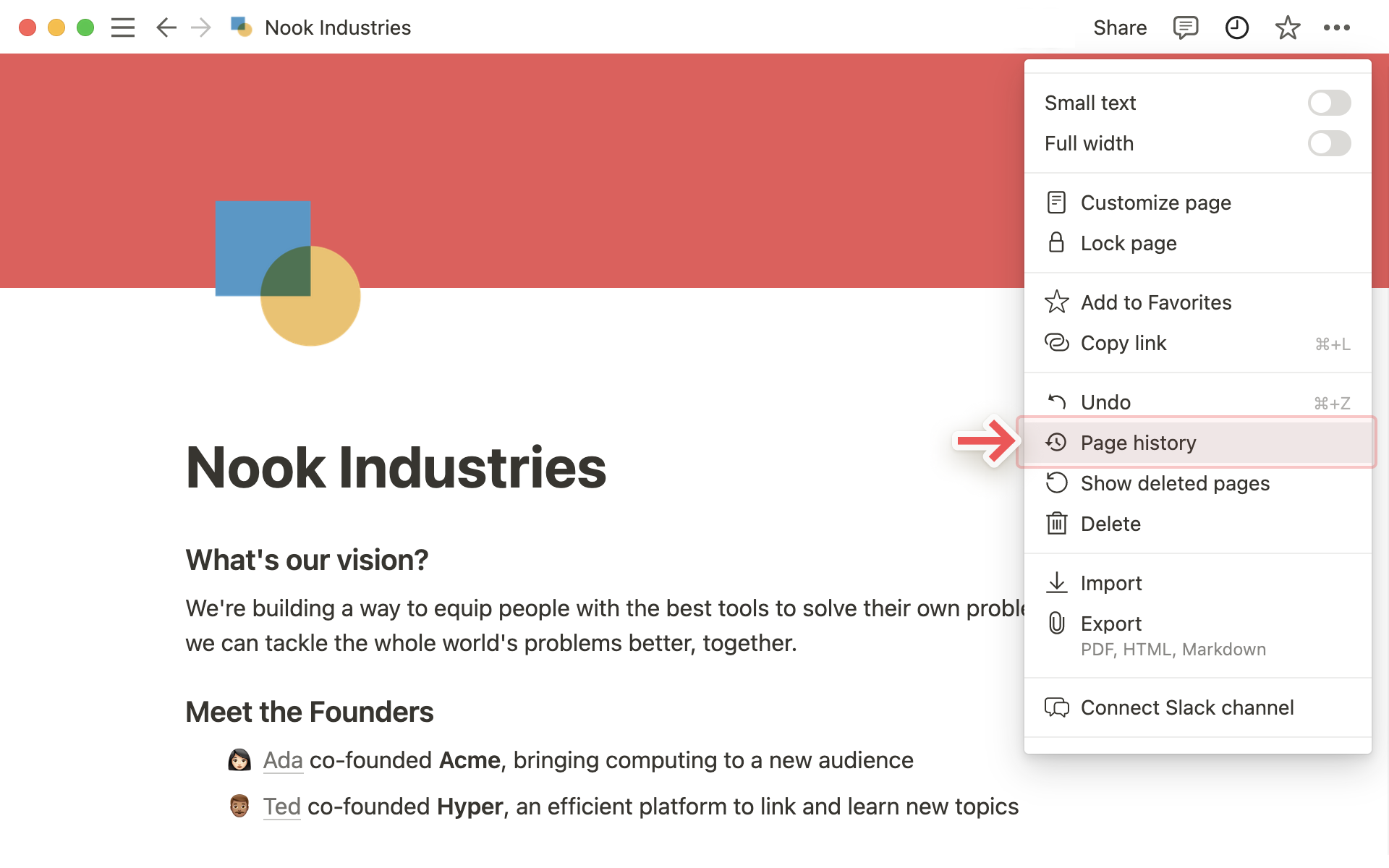
-
这将打开
Page history窗口,使您能够: -
在右侧列表中查看当前页面的所有过去版本。(对页面所做的每个更改都会创建一个单独的快照。)
-
点击任何过去版本,查看��该时刻页面的样子。
注意: 这是我们的页面历史功能的使用方法!
如果您正在编辑页面,系统将每隔十分钟捕获当前版本的快照。
如果您停止编辑:两分钟内没有进一步更改,系统将确定编辑已经停止,并将新状态转换为快照。
如果您在两分钟内停止编辑然后重新开始编辑:这被视为活动编辑,系统将按照活动编辑逻辑进行操作。每隔十分钟创建一个快照。
在三十分钟内,您应该能够看到页面历史中的三个不同版本。
- 您还可以通过点击任何 Notion 页面右上角的“更新”来访问“页面历史”。您会看到一个下拉菜单,列出了由自己和其他人对当前页面所做的所有修订(以及发表和解决的评论)。点击任何修订旁边的时钟图标即可跳转到“页面历史”窗口中相应版本。
恢复过去的页面历史快照
-
要仅恢复先前版本中特定内容块,请点击该快照,在“页面历史”窗口中使用
cmd/ctrl+C复制这些块,并用cmd/ctrl+V粘贴到当前页上。 -
您还可以恢复整个过去版本,使其成为当前页上最新版。点击蓝色按钮“恢复版本”。
- 即使您或团队中的其他人恢复了过去的版本,您仍然可以随��时返回到过去 30 天内页面的任何时间点。只需再次打开“页面历史”,选择要返回的版本并进行恢复即可。
在移动设备上
与网络版或桌面版不同,“页面历史”在移动设备上有一些不同之处。
-
要访问“页面历史”,请点击页面右上角的
•••图标,然后点击 “Page history”。您将看到按时间组织的所有版本列表。 -
点击任何一个版本以查看它。您可以从中复制和粘贴所需内容到当前版本中。或者,您可以点击左上角的 “还原” 将该版本设置为当前页。
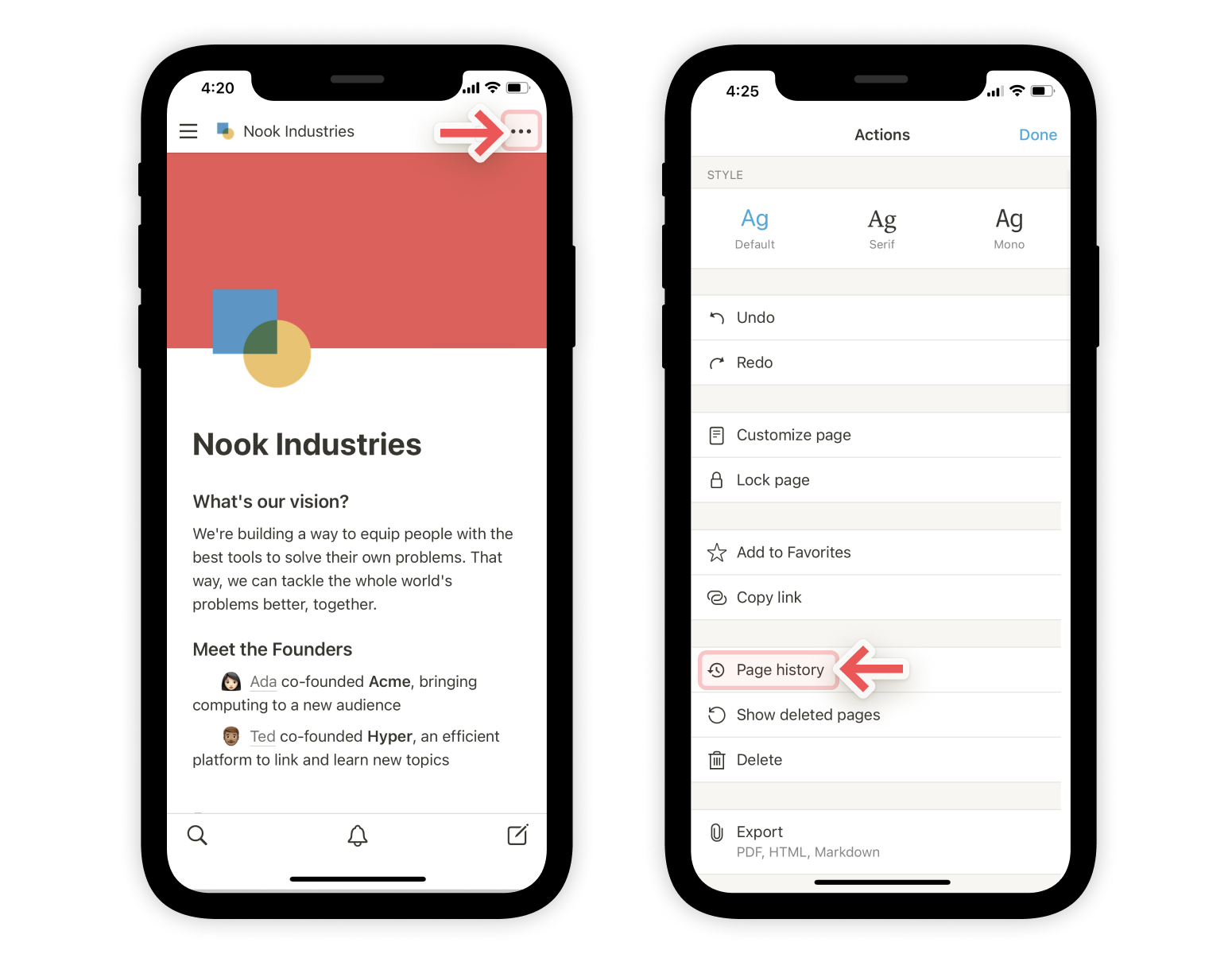
删除页面
在 Notion 中,有多种方法可以删除页面。以下是全部的方法:
- 将鼠标悬停在左侧边栏中的页面上,点击出现的
•••图标(或右键单击),然后从菜单中选择Delete。
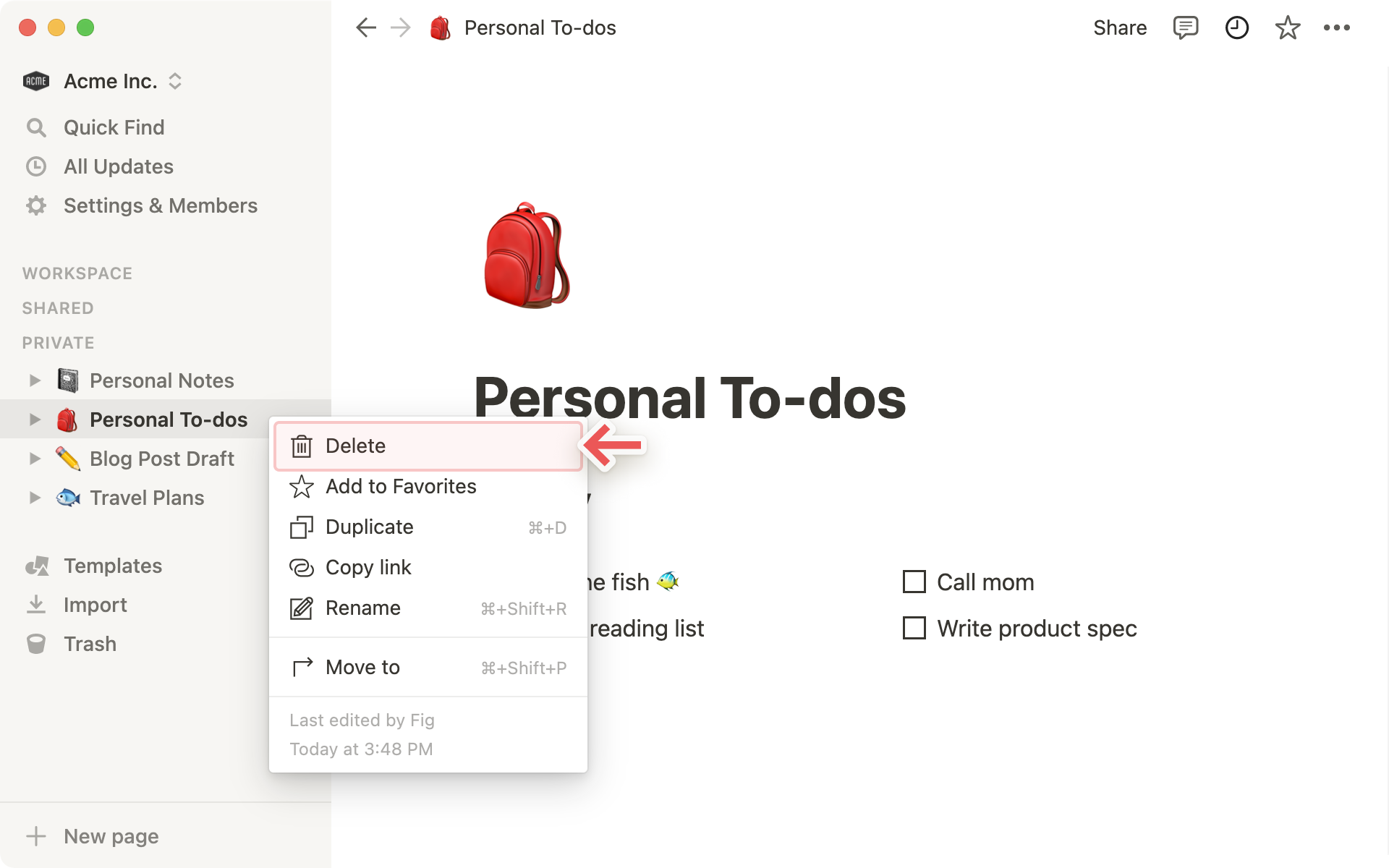
- 转到页面右上角的
•••图标,并从下拉菜单中选择Delete。
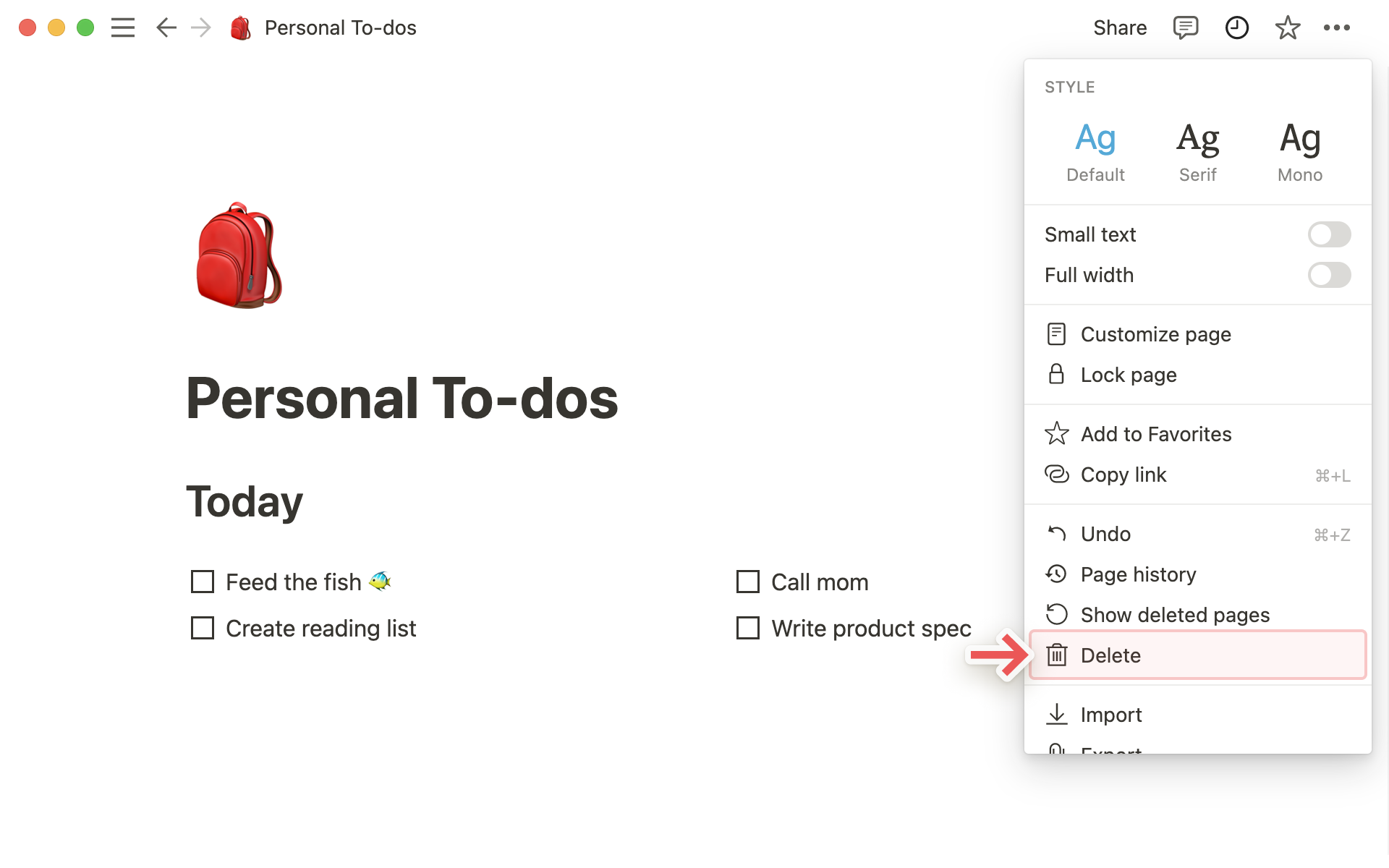
-
如果要删除现有页面的子页面,请将鼠标悬停在其上,然后点击
⋮⋮图标(或右键单击),以查看删除选项。 -
将任何页面或内容块拖动到左侧边栏底部的
Trash中。 -
您始终可以选择任何页面块,并按下
backspace或delete键。
在回收站中查找页面
无论是在桌面版还是移动版,您都会在左侧边栏底部看到 Trash。当您删除一个页面时,它就会被放入这里。点击它会打开一个菜单,其中包含两个类别的已删除页面:
- 所有页面: 工作区中已删除的每个单独的页面。
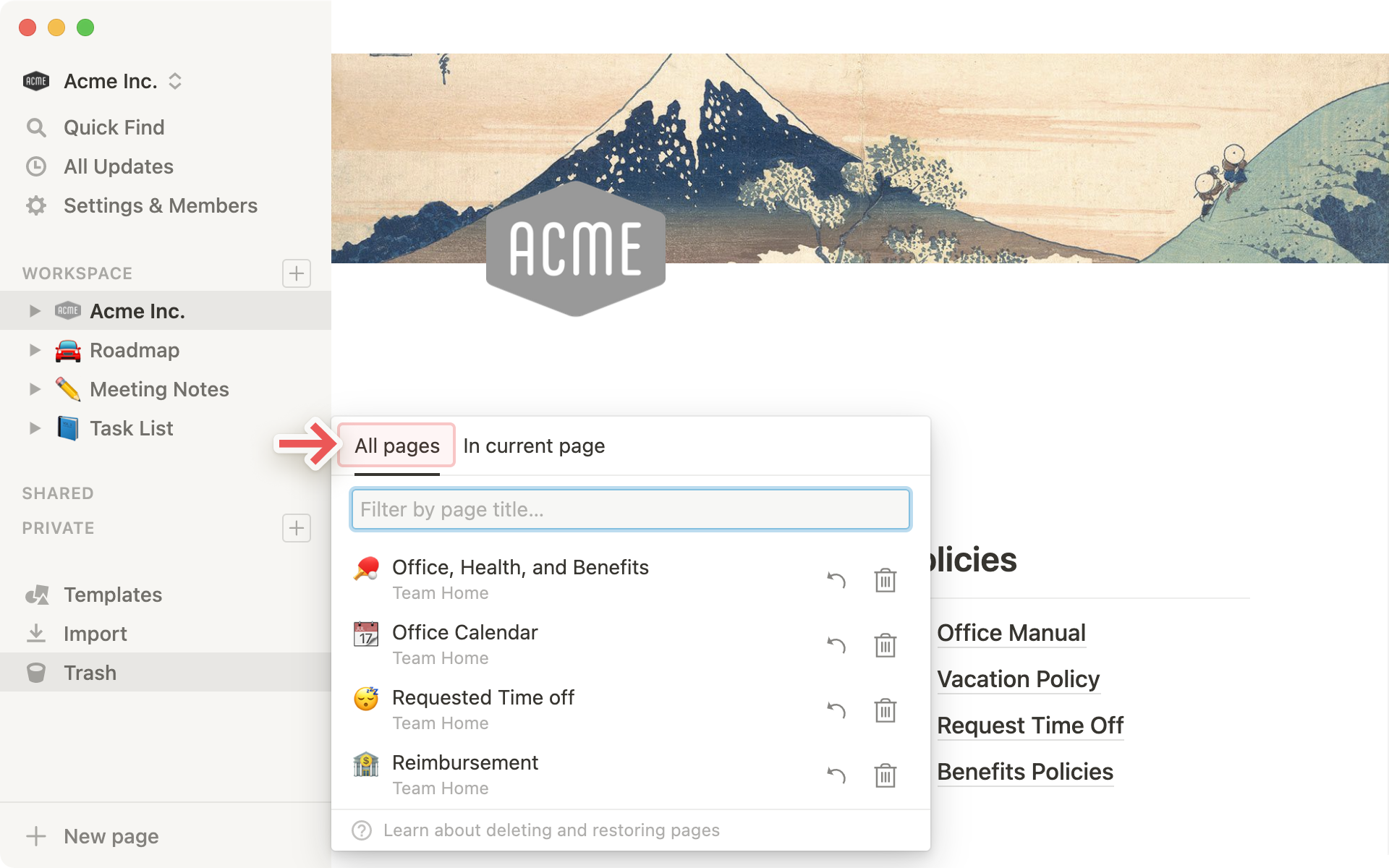
-
当前页内: 在被删除之前曾存在于当前正在查看的页内部的子页面列表。
-
当前页内 还会显示包含在已删除的子页面中��的所有数据库项,因为它们每个都是自己的 Notion 页面。所以假设您删除了一个销售记录电子表格,您将在回收站中看到每条记录作为单独的已删除页面。
-
点击任何 Notion 页面右上角的
•••图标。您将看到一个选项Show deleted pages,它将打开回收站菜单,并默认显示 当前页内 部分。
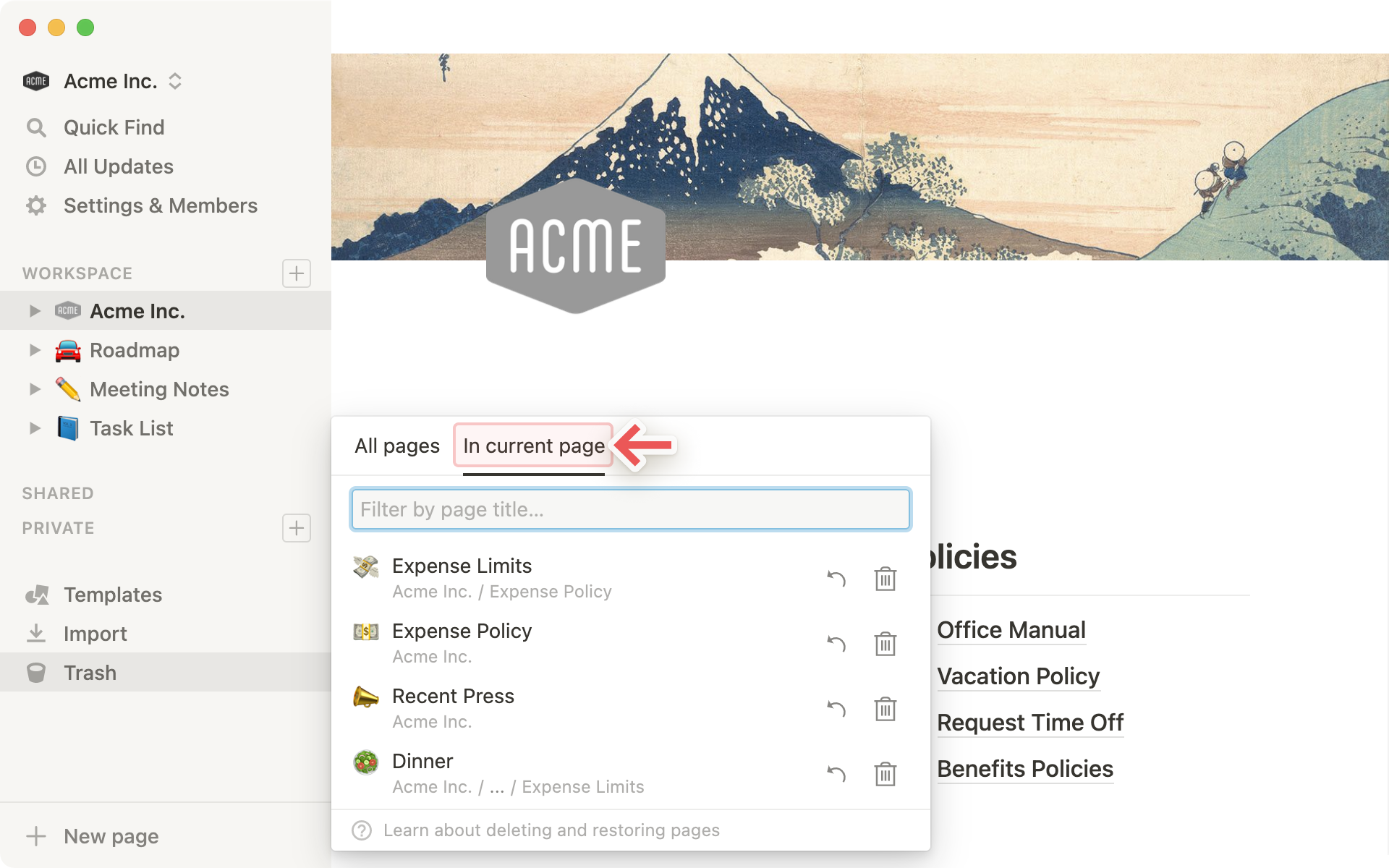
- 您可以通过在回收站中点击已删除的页面来查看其内容。这些页面将以红色条形显示,并提供恢复或永久删除的选项。
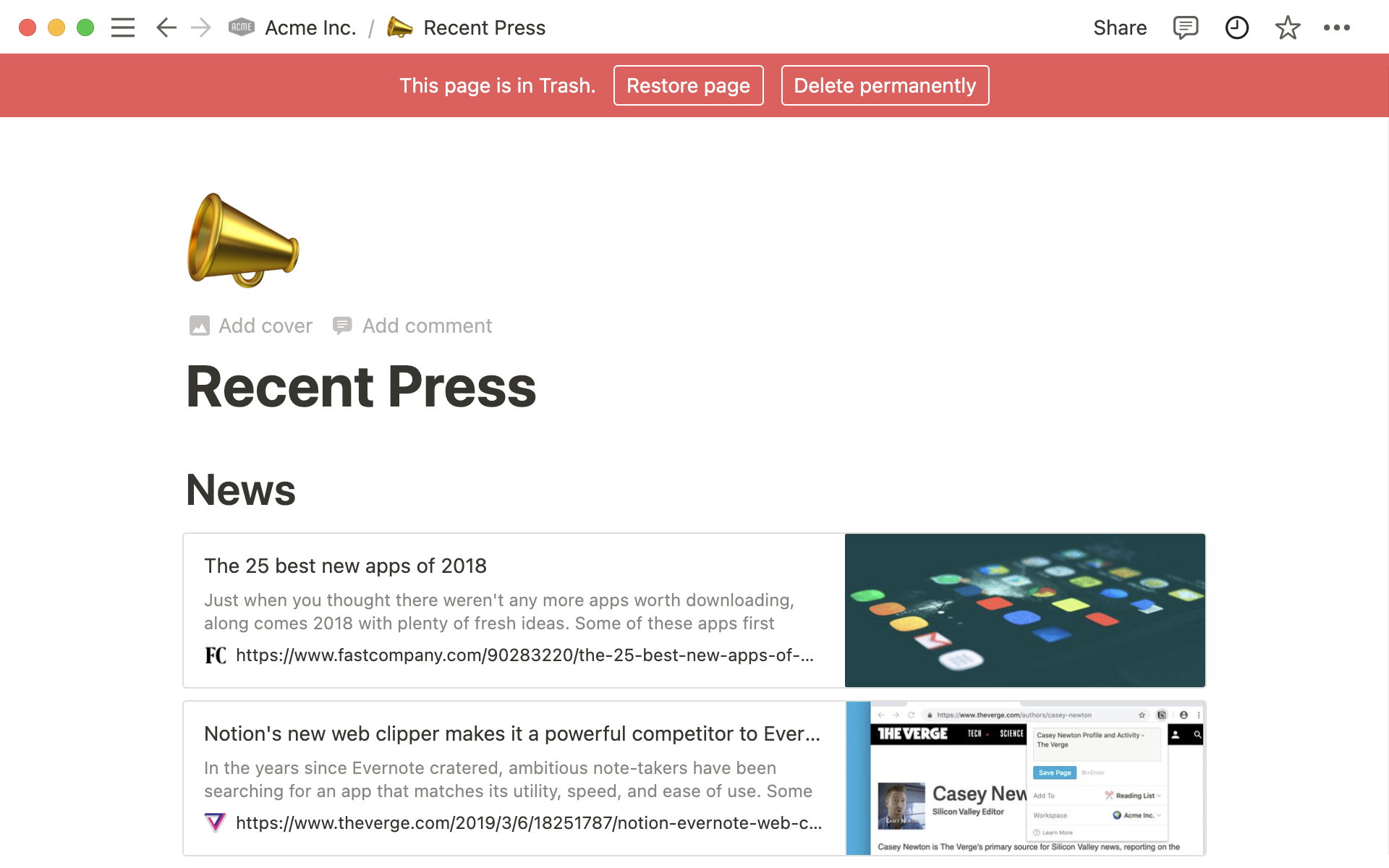
在 iOS 和 Android 上,"Trash" 位于侧边栏左上角的 "•••" 菜单中。点击它会打开全屏显示相同的菜单和选项。
常见问题
我尝试复制一些块,但出现了一个“请稍后再试”的错误。
这个错误意味着您已经达到了我们的复制速率限制 - 目前每小时只能复制20,000个块。对此给您带来不便我们深感抱歉!
如果您稍等片刻,然后就可以进行内容复制了 👍
如果我不小心永久删除了某些东西怎么办?有办法找回吗?
如果您不小心删除了页面、工作区甚至整个账户,我们可以提供帮助!意外情况难免�发生 😅 只需通过点击桌面版左下角的 "?"(或移动设备上的侧边栏)向我们发送应用内消息。或者发送电子邮件至 [email protected]。
我们保留数据库备份,在过去30天内可以恢复您内容的快照副本(如有需要)。
如何清空垃圾箱?
没有一次性清空垃圾箱的方法。它更像是一个存档库,您可以在其中查找和恢复已删除的内容。而且您始终可以进入垃圾箱逐个永久删除页面。
我能使用页面历史来恢复超过30天的版本吗?
如果您使用的是商业版或企业版,是可以的!联系销售以了解更多信息→